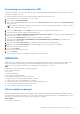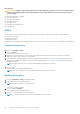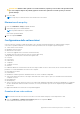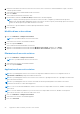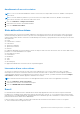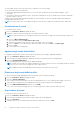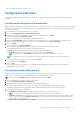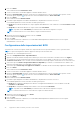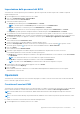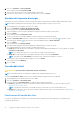Users Guide
Table Of Contents
- Dell Command | Integration Suite for System Center Versione 5.0 Guida dell'utente
- Introduzione
- Uso di Dell Command | Integration Suite per System Center
- Gestione e aggiornamento dei punti di distribuzione
- Creazione di un'immagine di avvio Dell WinPE
- Creazione di un pacchetto di driver client Dell
- Importazione di pacchetti SCE di Dell Command | Configure
- Importazione di Dell Command | Monitor
- Creazione di una sequenza di attività
- Configurazione delle azioni della sequenza di attività
- Applicazione Dell Command | Intel vPro Out of Band
- Prerequisiti del software
- Configurazione di WinRM su sistemi client
- Avvio dell'applicazione Dell Command | Intel vPro Out of Band
- Configurazione dell'account
- Individuazione Client
- Impostazioni
- Provisioning remoto
- Provisioning USB
- Indicazioni
- Configurazione del client
- Operazioni
- Generazione di report
- Coda di attività
- Risoluzione dei problemi
- Firma Authenticode
- KVM su rete senza fili
- Report di inventario dell'hardware: la velocità della memoria è segnalata come zero
- Modifica della lunghezza massima della password
- KVM Power Control per l'avvio del sistema operativo in S3
- L'azione della sequenza di attività Applica sistema operativo presenta un punto esclamativo rosso
- Riferimenti correlati

Annullamento di una sottoscrizione
N.B.: Se è in corso un'attività di annullamento di tutte le sottoscrizioni, non sarà possibile sottoscrivere, annullare o interrompere le
sottoscrizioni.
N.B.: Se il servizio Indicazioni (DellAweSvc) non è in esecuzione, non sarà possibile sottoscrivere, annullare o interrompere le
sottoscrizioni. Verificare lo stato del servizio nella console Servizi.
1. Fare clic su Indicazioni > Configura sottoscrizioni.
2. Selezionare la sottoscrizione che si desidera annullare.
3. Fare clic su Annulla sottoscrizione.
Stato della sottoscrizione
Nella schermata Stato sottoscrizione è possibile visualizzare lo stato delle sottoscrizioni. Per ogni sottoscrizione creata, e per ciascuno
dei filtri inclusi nella policy della sottoscrizione, ogni client a cui è stata applicata la sottoscrizione sarà visualizzato su una riga separata
(numero di filtri x numero di client = numero di voci nella tabella per sottoscrizione). Ogni riga del client/sottoscrizione può trovarsi in uno
dei seguenti stati:
● Pronto
● In attesa di nuovo tentativo
● In lavorazione
● Operazione completata
● Operazione non riuscita
● Interrotto
Per ordinare la tabella delle sottoscrizioni in base a uno dei suoi campi, in ordine crescente o decrescente, fare clic sul titolo della colonna
pertinente. Le colonne della tabella sono le seguenti:
● Nome della sottoscrizione
● Funzionamento
● Modificatore
● Stato
● Client
● Filtro della policy
Per aggiornare la tabella Stato sottoscrizioni, fare clic sul pulsante Aggiorna.
Interruzione di una sottoscrizione
Se una o più voci di una sottoscrizione sono nello stato Pronto, Elaborazione in corso o Nuovo tentativo in sospeso, è possibile
interrompere la sottoscrizione. L'interruzione di una sottoscrizione non influisce sulle voci di una sottoscrizione negli stati Operazione
completata oppure Operazione non completata. Dopo aver interrotto una sottoscrizione, è possibile tornare alla schermata Configura
sottoscrizione e modificare, eliminare, applicare o annullare la sottoscrizione.
N.B.: L'interruzione di una sottoscrizione su un client applica l'interruzione a tutti i client a cui è applicata la sottoscrizione.
1. Fare clic su Indicazioni > Stato sottoscrizione.
2. Selezionare la sottoscrizione che si desidera interrompere.
3. Fare clic su INTERROMPI SOTTOSCRIZIONE.
Eventi
La schermata Eventi visualizza un elenco delle indicazioni restituite dopo l'applicazione di una sottoscrizione. Da questa schermata è
possibile non solo visualizzare l'elenco degli eventi, ma anche esportare l'elenco in un file .csv. Se non è più necessario tenere traccia di
alcuni tipi di eventi, è possibile aggiungere l'ID messaggio dell'evento a una blacklist; gli eventi continueranno a verificarsi, ma non saranno
più memorizzati finché non saranno rimossi dalla blacklist.
L'elenco Eventi può essere ordinato solo in base alla colonna Data. Altre informazioni fornite nell'elenco Eventi sono le seguenti:
● Client: il sistema client che ha generato l'evento.
Applicazione Dell Command | Intel vPro Out of Band
25